网卡没有共享选项win10 Win10文件夹属性中找不到共享选项
更新时间:2024-04-18 18:11:34作者:relsound
在使用Win10操作系统时,有时候我们会遇到一些问题,比如网卡没有共享选项或者在Win10文件夹属性中找不到共享选项的情况,这些问题可能会影响我们在网络中的文件共享和传输。为了解决这些问题,我们可以通过一些简单的方法来调整设置,确保网络连接和文件共享的顺利进行。接下来我们将介绍一些解决方案,帮助您轻松解决这些问题。
具体步骤:
1、按 Win + E 组合键,可以快速打开文件资源管理器。或双击打开此电脑,然后点击左上角的查看;
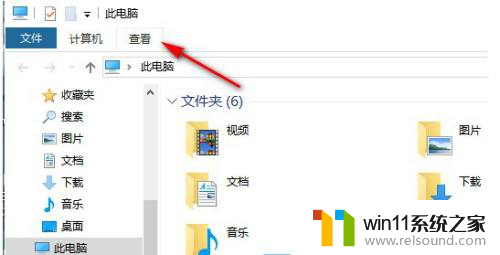
2、在打开的一些项中,点击右上角的选项;
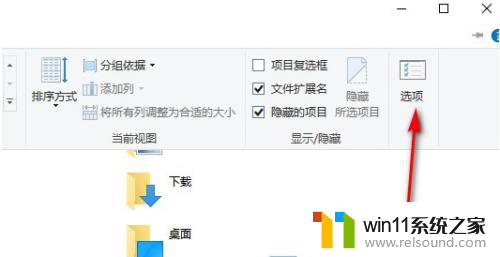
3、文件夹选项窗口中,切换到查看选项卡。然后找到并勾选使用共享向导(推荐),系统默认打开的功能,如果没有勾选,手动勾选即可;
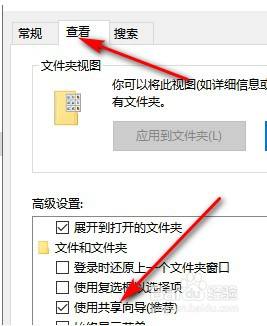
4、勾选使用共享向导(推荐)后,修改是马上生效的。这时再重新打开文件夹属性,就可以看到共享选项了;
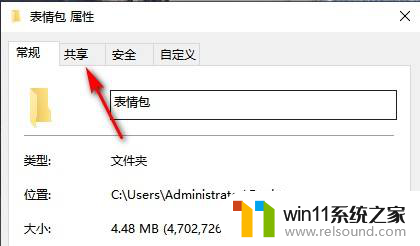
以上就是网卡没有共享选项win10的全部内容,如果你遇到了这种问题,可以尝试按照以上方法解决,希望这些方法对你有所帮助。
网卡没有共享选项win10 Win10文件夹属性中找不到共享选项相关教程
- win10共享只能共享文件夹不能共享整个盘 Win10系统共享文件夹设置成盘符步骤
- win7共享 win10打不开网络邻居 Win10共享文件夹win7权限设置教程
- vm共享文件夹在哪里 vmware共享文件夹存放目录
- win10共享文件夹无法访问没有权限 win10共享文件夹无法访问提示权限问题
- 访问win10共享提示无权限 Win10共享文件夹访问被拒绝解决方法
- win10取消共享文件夹密码 Win10共享登录密码保护功能关闭步骤
- 虚拟机共享文件夹在哪里打开 VMware虚拟机如何添加共享文件夹
- win10局域网主机设置 win10电脑局域网共享文件夹设置教程
- win11可以访问其他共享,其他电脑无法访问win11共享 Win11共享文件夹无法连接解决教程
- 台式电脑没有wifi选项 电脑没有连接wifi选项怎么办
- 英伟达新一代AI芯片过热延迟交付?公司回应称“客户还在抢”
- 全球第二大显卡制造商,要离开中国了?疑似受全球芯片短缺影响
- 国外芯片漏洞频发,国产CPU替代加速,如何保障信息安全?
- 如何有效解决CPU温度过高问题的实用方法,让你的电脑更稳定运行
- 如何下载和安装NVIDIA控制面板的详细步骤指南: 一步步教你轻松完成
- 从速度和精度角度的 FP8 vs INT8 的全面解析:哪个更适合你的应用需求?
微软资讯推荐
- 1 英伟达新一代AI芯片过热延迟交付?公司回应称“客户还在抢”
- 2 微软Win11将为开始菜单/任务栏应用添加分享功能,让你的操作更便捷!
- 3 2025年AMD移动处理器规格曝光:AI性能重点提升
- 4 高通Oryon CPU有多强?它或将改变许多行业
- 5 太强了!十多行代码直接让AMD FSR2性能暴涨2倍多,性能提升神速!
- 6 当下现役显卡推荐游戏性能排行榜(英伟达篇)!——最新英伟达显卡游戏性能排名
- 7 微软发布Win11 Beta 22635.4440预览版:重构Windows Hello,全面优化用户生物识别体验
- 8 抓紧升级Win11 微软明年正式终止对Win10的支持,Win10用户赶紧行动
- 9 聊聊英特尔与AMD各自不同的CPU整合思路及性能对比
- 10 AMD锐龙7 9800X3D处理器开盖,CCD顶部无3D缓存芯片揭秘
win10系统推荐